So löschen Sie Cookies auf PS5
Aktualisiert Marsch 2023: Erhalten Sie keine Fehlermeldungen mehr und verlangsamen Sie Ihr System mit unserem Optimierungstool. Holen Sie es sich jetzt unter - > diesem Link
- Downloaden und installieren Sie das Reparaturtool hier.
- Lassen Sie Ihren Computer scannen.
- Das Tool wird dann deinen Computer reparieren.
Die PS5 ist eine Konsole, mit der täglich Millionen von Menschen auf der ganzen Welt lokal oder online spielen, je nach den jeweiligen Vorlieben. Die angebotenen Optionen sind zweifellos sehr vielfältig, da die Spielerwelt heute an Bedeutung gewonnen hat und bereits eine großartige Geschäftsmöglichkeit darstellt.
In der PS5 können wir auf verschiedene Dienste zugreifen und deshalb finden wir darin eine Suchmaschine, die verschiedene Aktionen erleichtert. Diese Art von Daten oder diejenigen, die wir von den Spielen speichern, die wir spielen, sind diejenigen, die in unserer Konsole gespeichert sind.
Es ist jedoch wichtig zu wissen, wie wir dies löschen können, da dies eine einfache Möglichkeit ist, Speicherplatz auf unserer Konsole freizugeben, ohne etwas Wichtiges löschen zu müssen. Aus diesem Grund zeigen wir Ihnen im Folgenden alle Schritte, die Sie ausführen müssen, um Cookies auf PS5 zu löschen.
Cookies auf PS5 löschen
Die folgenden Schritte müssen ausgeführt werden, um zu wissen, wie Cookies auf PS5 gelöscht und somit unnötige Daten gelöscht werden.
Wichtige Hinweise:
Mit diesem Tool können Sie PC-Problemen vorbeugen und sich beispielsweise vor Dateiverlust und Malware schützen. Außerdem ist es eine großartige Möglichkeit, Ihren Computer für maximale Leistung zu optimieren. Das Programm behebt häufige Fehler, die auf Windows-Systemen auftreten können, mit Leichtigkeit - Sie brauchen keine stundenlange Fehlersuche, wenn Sie die perfekte Lösung zur Hand haben:
- Schritt 1: Laden Sie das PC Repair & Optimizer Tool herunter (Windows 11, 10, 8, 7, XP, Vista - Microsoft Gold-zertifiziert).
- Schritt 2: Klicken Sie auf "Scan starten", um Probleme in der Windows-Registrierung zu finden, die zu PC-Problemen führen könnten.
- Schritt 3: Klicken Sie auf "Alles reparieren", um alle Probleme zu beheben.
Als erstes solltest du die PS5 aufrufen und auf den Abschnitt ‚Einstellungen‘ klicken.
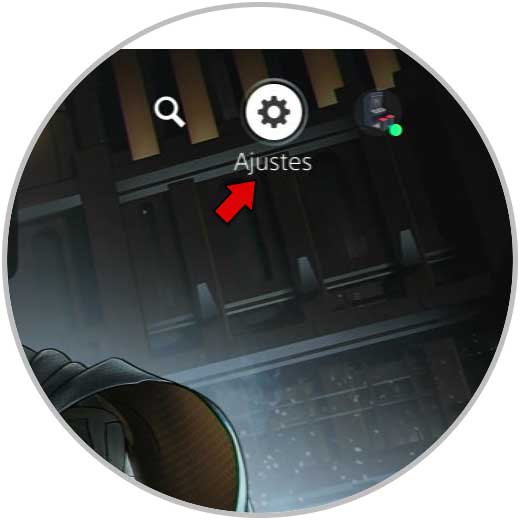
Als nächstes sollten Sie den Abschnitt ‚System‘ aufrufen
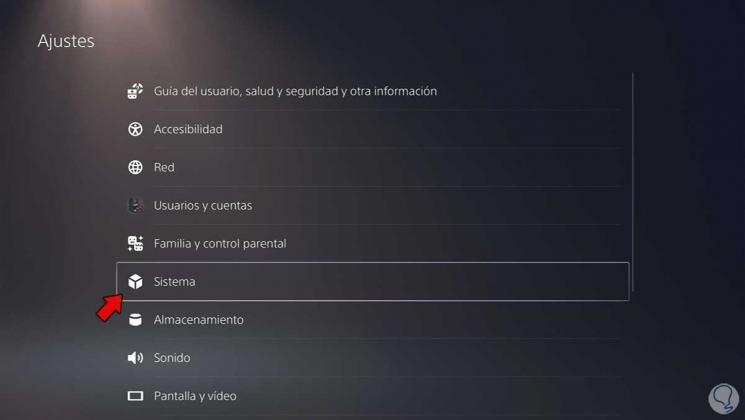
Sobald Sie sich in diesem Menü befinden, müssen Sie unten ‚Webbrowser‘ auswählen und auf den Abschnitt ‚Cookies löschen‘ klicken.
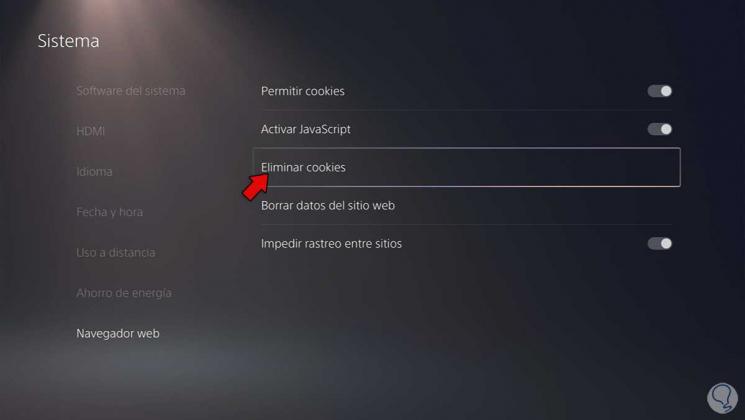
Schließlich können Sie die gewünschten Aktionen auswählen, z. B. Cookies löschen, zulassen oder nicht, Daten löschen usw.
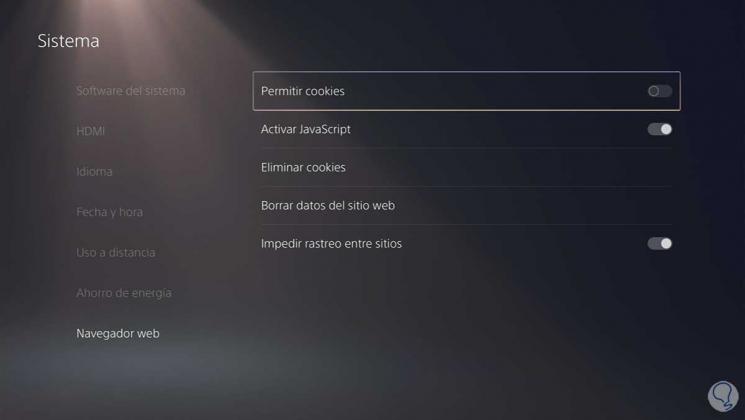
Auf diese Weise können Sie diese Daten von Ihrer PS5 löschen, um Speicherplatz freizugeben und die Konsole so sauber wie möglich zu gestalten.

